

|
WPS是英文Word Processing System(文字處理系統)的縮寫。它集編輯與打印為一體,具有豐富的全屏幕編輯功能,而且還提供了各種控制輸出格式及打印功能,使打印出的文稿即美觀又規范,基本上能滿足各界文字工作者編輯、打印各種文件的需要和要求。 WPS文字的自動編號和多級編號通常是初級教程里的內容,可是不少人用起來不習慣,搞不清楚這編號到底咋自動的。 我在寫畢業論文時,要求排版格式要規范,章、節的編號層次要清晰,圖、表和公式也是要編號的。對于上萬字,幾十頁的長文檔,需要編號的項目是比較多的,而且文章中還要引用其它位置的編號項。如果手動編號的話,正常輸入時根據上文的編號遞增,如果文檔比較長,要翻好幾頁才找能到上一個編號,這尚可以忍受。可是編輯過程中難免增刪,編號就要隨之調整,這帶來的工作是及其繁瑣的。 下面用一個不太實際的例子來說明手工編號的繁瑣: 老板讓我們安排把大象放到冰箱的步驟(只是個例子☺),我們自己敲編號, 第一步,打開冰箱門; 第二步,把大象放進冰箱; …… 第N步,把冰箱門關上。 老板看了,說誰不知道第一步把冰箱門打開啊!多余!刪掉!。怎么辦?刪掉第一步,第二步的二改成一,整個編號都要改。 如果有一百步怎么辦(想想電廠的操作規程,不止一百步吧)?整個晚上都要加班改這個東西了;-( 改完后,第二天早上老板又認為第一步,把冰箱門打開有必要加上了,怎么辦?還要加班嗎? 還是用WPS的自動編號吧! 其實以前我一直覺得自動編號的功能比較麻煩,在WPS中關閉它的方法是:工具-選項-編輯選項卡,取消勾選鍵入時應用自動編號列表。 現在想想,認為自動編號麻煩的原因不是WPS自作聰明因為通常我們輸入1、這樣的文字后,確實是要開始一個編號列表的;但是我們的編號列表不是像幫助文檔給出的例子那樣,若干連續段落的規范編號,如: 1、Xxxx 2、Xxxx 3、Xxxx 而是編號的段落之間存在不需要編號的段落,如: 1、Xxxx Xxxx 2、Xxxx Xxxx 3、Xxxx WPS搞不清楚如何給這種不連續段落的編號。在輸入時,第一個段落輸入1、xxxx,WPS認出了是自動編號,第二個段落我們取消了編號,下一個段落再要編號時,WPS暈掉了,我也暈掉了,搞不明白除了WPS自動識別之外,如何控制WPS的編號。其實這是一個習慣問題。 下面介紹一些好的編輯習慣,搞定WPS的自動編號。 注意:如果輸入時就已經使用了自動編號,那么增刪段落時編號自動更新,這樣可以說應用自動編號是一勞永逸的事了。 一、基本操作(該部分略去) (1) 輸入時讓WPS自動編號 (2) 結束編號列表 (3) 繼續編號 (4) 先輸入文字,之后設置編號 (5) 調整縮進,創建多級編號 二、進階 (1)編號不只是123 前面提到的第一步也可以是自動編號嗎?答案是可以的。當然WPS還沒有聰明到能把第一步識別為編號,這就要我們來設置了。方法是前面提到的先輸入文字,之后在項目符號和編號對話框中設置編號,如下圖,隨便選中一個編號,然后選擇自定義,在編號格式中的帶圈數字是WPS生成的自動編號,在1前面輸入第,后面輸入步、,OK。 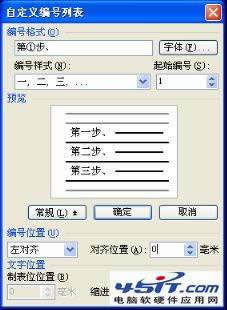 還可以是第一天,步驟一,第一章,第一輯,Step One,The 1st day,[1]等等,只要認為有必要使用自動編號。 此外,還可以單獨設置編號的字體,使編號比正文更加突出,讓閱讀時層次更加清晰。 在中國大陸,金山軟件公司在政府采購中多次擊敗微軟公司,現的中國大陸政府、機關很多都裝有WPS Office辦公軟件。 |
溫馨提示:喜歡本站的話,請收藏一下本站!